|
|
|
全国职称计算机考试题库——word2007模块 下载word2007模块练习题库
word2007模块 第1套试题
1.修改当前文本窗体类型为"数字",默认数字为"5"。
2.设置用户在键入“中兴瑞典”时自动替换为“中星睿典”。
3.将当前图片位置改为四周型环绕。
4.用WORD的插入技术,插入如下字符:④。
5.根据内容自动调整表格,并设置为右对齐,文字环绕。
6.在Word文档中修改下边公式的内容同上边公式。
7.以只读方式打开默认文件夹下的Word文档“地球上有多少淡水资源”。
8.请为文档标题中的“管理制度”加底纹,底纹图案样式为25%,图案颜色为“橙色,强调文字颜色6,深色25%(主题颜色第5行第10列)”。
9.把标题的英文字符转换成大写,查看结果。
10.在当前图片的上方插入题注1-1。
11.请将当前文档与默认目录下的"文档1 修改"进行合并,结果显示在当前文档中。
12.在文档尾光标处插入形如“二〇一三年六月十三日星期四”的日期,并且希望每次打开文档时,都是当前日期。
13.请设置表格周围有文字环绕,对齐方式为左对齐。
14.在WORD中插入当前计算机的日期和时间(格式为:XXXX年XX月XX日星期X)。
15.设置艺术字三维效果:三维样式7(第二行第三列),照明角度为左上角,照明程度为普通。
16.修改选中控件的属性值,将第一条内容的显示名称和值都更改为“技术处”。
17.为当前页面选中的“瓜达鲁贝美洲鹰”添加超链接,链接内容为当前文档中的书签“美洲鹰”。
18.创建一个名为“成语样式”的字符样式,字体为隶书,字号为三号,字体颜色为红色。
19.请为艺术字选择新的形状,新形状位于艺术字形状列表中第2行第3列。
20.在WORD中,利用菜单将第一个自然段设置为居中对齐, 第二个自然段设置为右对齐。
21.picture400024将选中的文字移到现在第2段文字的下面,合理设置“粘贴选项”,使得移动完成后该段文字与原第2段文字的格式相同,效果如图所示。
22.首先选择当前文档正文的第一至第二段;然后选择全文。
23.将当前文档中的标题样式全部设置修改为标题1样式。
24.在当前文档结尾处添加签名,签名人:王小双,职务:市场总监,电子邮件:wxs@zxrd.com,其它默认。
25.将当前表格的第3行的行高设置为2厘米。
26.将选定的上标复制到下一行的“中星睿典”文字之后
27.将选中的图表样式更改为“图表样式26”(第4行第2列)。
28.利用工具栏设置第二自然段格式为隶书、四号;用字体对话框将本段效果设置为阴文,并查看排版效果。
29.文档已经设置了批注和修订保护,保护密码为“123456”,请停止对批注和修订的保护。
30.在文档光标处插入基本棱锥图图示,并为图示选择颜色:彩色(第一列)。
31.在WORD中,将选定的自然段设置项目符号为"☆"符号,并查看效果。
32.设置文本框的阴影为样式2,并将文本框的阴影右移两次,颜色为水绿色 强调文字颜色 5(第一行第9列)。
33.通过设置Word的状态,对于中文版式选项针对“所有新文档”,并设置字距调整“只用于西文”。
34.请在光标所在行的下方一次性插入五行。
35.利用状态栏的选项来统计当前文档的字数。
36.新建一个博客文章,不注册博客账户,键入标题:春暖花开,并保存在我的文档中,文件名为默认。
37.请设置“页面颜色”为主题颜色中的“蓝色,强调文字颜色1,淡色80%”(第2行第5个),再设置当前文档的页面边框为“艺术型”中的第2个。
38.将当前文档所有内容一次性设置为“正文文本”。
39.将当前选中的栏数设置为一栏。
40.在光标处插入一个单元格,并使活动单元格右移。
word2007模块 第2套试题
1.将选中的两个图形左对齐,并组合。
2.在当前文档创建一个绘图画布,形状轮廓颜色深蓝,文字2,淡色40%(第4行第4列),将其更改为“前凸带形”(星与旗帜第一行第十二列),填充白色大理石纹理(第三行第二列),并应用阴影样式16(其它样式第3个)。
3.picture510075将“北京电视台 北京广播电台”设置为双行合一,效果如图所示。
4.将文本中的"the"一词全部删除。
5.取消当前页面上的项目符号编号。
6.给选定的段落添加项目符号,项目符号样式空心四角星。
7.复制第一段内容,然后以“无格式文本”形式粘贴到第二段之后。
8.在文档中请为第一段设置首字下沉,位置为下沉,字体为华文行楷,下沉行数4。
9.用菜单方式将当前文档中的艺术字文字更改为"计算机职称考试"。
10.将当前光标所在的行删除。
11.在当前位置插入“脚注”交叉引用,引用参数取默认值。
12.以副本方式打开我的文档下的“合同书”。
13.请首先为选中的窗体添加"按F1帮助键"时所显示的帮助文字,帮助信息为"单击下拉菜单选择项目",然后利用窗体工具栏上的工具对窗体加强保护。
14.picture400024将选中的文字移到现在第2段文字的下面,合理设置“粘贴选项”,使得移动完成后该段文字与原第2段文字的格式相同,效果如图所示。
15.对职工情况表进行按“性别”排序,类型为“拼音”,“升序”;性别相同的,按“奖金”排序,类型为“数字”,“降序”。
16.在WORD中,在当前光标处插入符号(书本),并将大小设置为四号。
17.在光标当前位置输入数学符号M的平方。
18.将当前艺术字样式更改为艺术字库中第1行第3列样式,并设置艺术字字符间距为很松。
19.为当前文档插入瓷砖型封面,并键入公司名称为:中星软件科技有限公司,文档标题为:职称计算机考试模块,其它默认。
20.在文档当前光标处插入分页符。
21.将当前表格的第1列的列宽设置为3厘米。
22.先将搜索范围设置为“Office收藏集”,然后搜索“水平线”剪贴画,并将搜索到的第1行第2列的剪贴画插入到文档当前位置。
23.通过设置,使得在WORD中键入文本时,只进行拼写检查,而不标记语法错误。
24.将当前文档的“页边距”设置为上、下、左、右各2厘米,纸张方向为“纵向”。
25.picture510052在当前文档编辑邮件合并文件数据源,地址列表已打开,内容如图所示。请依次输入数据,创建完毕,将文件保存为“数据”,保存类型为默认。
26.当前表格有多页,其中只有第一页有标题行,请让标题行在每一页中出现,设置完成后,翻到下一页查看设置的效果。
27.利用“Word选项”对话框,设置Word的“配色方案”为“银波荡漾”。
28.请删除当前页面中的数学公式。
29.为当前图示的"物理"和"微机原理"之间添加一个图形形状,并输入名称为"计算机基础"。
30.请利用公式计算出表格中鲁太程同学的平均分(要求使用函数)。
31.设置保存自动恢复信息时间间隔为5分钟,并将文件保存的默认位置改为E:\mydoc,如无此文件夹,请先建立。
32.请将所选汉字的拼音改为默认读音。
33.用WORD的插入技术,插入:§。
34.在当前文档作者简介下面插入我的文档下的文件“诗人介绍.docx”,范围为“作者介绍”书签,并作为链接对象插入。
35.查找当前文档中所有大写字母的“BLOG”文字,并设置“阅读突出显示”为“全部突出显示”。
36.请为文档的第一段设置首字下沉。位置为下沉,字体为华文新魏,下沉2行,距正文0.4厘米。
37.将文字西文字体全部改为Times new Roman(不通过查找与替换对话框)。
38.在光标处为文档创建目录,格式为古典,显示级别为2,制表符前导符为第一种样式。
39.请在光标处插入脚注,脚注内容为"红楼梦",脚注位于页面底端,其他取默认值。
40.请设置保存文档默认格式为Word97-2003文档(*.doc),再设置“跨文档粘贴”时默认粘贴选项为“仅保留文本”。
word2007模块 第3套试题
1.将选中的竖排文字改成横排。
2.在WORD中,在当前光标处插入注册符。
3.将光标所在的段落的分页格式设置为孤行控制。
4.在光标处为当前页的图片插入题注,内容为“数据类别模型”,且题注中含有用户自定义的标签“图”。
5.将表格中的4季度这一列删除。
6.先将快速访问工具栏中的“插入文件中的图片”按钮移到“保存”按钮的右侧,然后设置“在功能区上方显示快速访问工具栏”,最后将功能区显示出来。
7.picture300906在当前公式前面插入π/2(π/2用常用分数模板输入),完成的效果如图所示。
8.将当前文档中的艺术字格式更改为华文新魏,48号,倾斜。
9.将文档设置为键入时自动检查拼写,不可以忽略所有字母都是大写的单词。
10.在当前文档“科技计划子课题合同书”之后插入一个空白页。
11.取消选中形状的组合。
12.先在当前图示的添加文字处输入"体育组"文字,然后将图示样式设置为"三维鸟瞰场景"。
13.请设置保存文档默认格式为Word97-2003文档(*.doc),再设置“跨文档粘贴”时默认粘贴选项为“仅保留文本”。
14.通过剪贴画任务窗格搜索"动物"类剪贴画,并插入剪贴画中的老虎。
15.新建一个Word文档,在文档中插入一个绘图画布,并对绘图画布应用“线性对角”渐变(浅色变体第3个)。
16.picture300996请利用多级列表库中第1行第2个样式设置选中文字。设置文档的标题为如图所示多级列表样式。
17.文档网格设置为“指定行和字符网格”,字符数为每行30个、行数为每页20行。
18.为文档中的文字“中星睿典”的超链接添加屏幕提示,提示内容为“职称计算机考试练习系统”。
19.将选取的超链接的屏幕提示为改为"I Have a Dream"。
20.在WORD中,将前二个自然段设置为"1.5 倍行距",段前1行,段后2行,并查看效果。
21.打开我的文档下的“招标书”,并保存为模板,文件名为“招标书样式.dotx”,保存位置默认。
22.在当前光标处插入我的文档下的文件:成绩表.xlsx。
23.快速定位到文中的第50页。
24.请为已选段落设置“01,02,03…”样式的编号,然后为编号设置红色(标准色第2个)双下划线。
25.在当前文档中,插入编号格式为A、B、C的脚注。
26.用增大圈号给"数学"两个字加圈,查看结果。
27.利用Word2007已安装的模板创建一份“平衡报告”,文档标题是“我的调研报告”。
28.请在插入点处设置制表符,以便输入数据。定义制表符左对齐3字符,居中对齐16字符,右对齐35字符。
29.请将所选文字设置成纵横混排格式,并取消"适应行宽"选项。
30.在当前文档光标处插入一个分节符,分节符类型为“连续”。
31.picture300856先复制选中的文字,然后再复制文中的图片,通过剪贴板,将图片复制到文中表格的上面单元格中,将文字复制到表格下面的单元格中,完成的效果如图所示。
32.在当前视图中为文档添加上居中标题:计算机技术的发展,并以75%比例显示文档。
33.计算每名同学的总分,将结果填入总分一列。
34.设置当前艺术字的填充颜色为深蓝,文字2,淡色60%(3行4列),边框为蓝色(1行5列),方点线,1.25磅。
35.将当前表格样式设置为彩色型2(内置第3个)。
36.修改文档中图表的系列1,要求在图表数据点下方显示数据标签。
37.请删除组合图形中的十字星图形,其他图形保留不变。
38.picture300781创建一个如图所示的中国邮政标准信封。
39.将"快速打印"按钮添加到快速访问工具栏中。
40.请将已定义的“样式AA”应用于第二段。
word2007模块 第4套试题
1.请为所选文本添加拼音,要求拼音字体为华文中宋,字号为10磅。
2.利用面板按钮在文档光标处插入一个具有五个元素的基本射线图图示。
3.将当前文档标题行(第一行)文字“浅谈企业管理制度”设置为带阴影的空心字。
4.先将“保存自动恢复信息时间间隔”设置为5分钟,再取消“允许拖放式文字编辑”。
5.将选中的文字设置成“艺术字样式14”(第三行第二列)艺术字。
6.请在光标处插入交叉引用,引用类型为编号项"第1节 1",引用内容为"段落编号",其他选项保持不变。
7.为"招标书.docx"创建打开时的密码为:100029。
8.在WORD中,在当前文章标题后,插入商标符(TM)。
9.将当前选中文字与已经浏览过的页中的http://www.zxrd.com(列表中的第三个)建立超链接。
10.请为选中的文本套用列表样式,选择"1/1.1/1.1.1(缩进)"。
11.将"功能区"设置为最小化。
12.将光标定位于当前文档的文件开头,然后再定位于文件末尾。
13.在WORD中,将第二个自然段设置为:红色的1.5磅双线带阴影的边框,并查看效果。
14.为当前文档标题设置为隶书、深红色(标准色第1个)。
15.在当前文档中有很多大学,请快速找到所有的“北京XX大学”(XX是任意两个汉字)的学校名称,并突出显示。
16.打印当前打开的文档10-20页,2份。
17.将文档中的表格转换为文本,且用制表符作为分隔符。
18.将选中的单元格删除,并使右侧的单元格左移。
19.请在光标处插入一个14行11列的表格,要求在插入的同时将列宽固定为1厘米。
20.利用对话框,设置艺术字的文字环绕方式为穿越型,并且文字只在最宽的一侧。
21.在文档中插入当前文件夹中的图片Blue hills.jpg。
22.设置艺术字的高度为原来的150%,宽度为120%,并且旋转30度。
23.在当前文档“内分泌科”之前分页。
24.为文档添加“图片水印”,图片为默认路径下的“Water lilies”,且不使用“冲蚀”。
25.利用“管理样式”对话框修改“血液科”字符样式,设置字体为华文行楷,字体颜色为红色(标准色第2个)。
26.先将光标所在大纲行上移到"1.3Excel工作区"下方,然后用双击方式展开当前大纲行。
27.在WORD中设置自动更正为键入时自动替换,并输入(c)符号进行查看。
28.为打开的文档设置行号。起始行号为1,行号间距为5,每页重新编号。
29.将当前选中的剪贴画设置为四周型环绕,只在左侧自动换行,水平对齐方式相对于页面居中对齐,垂直位置相对于页边距10%。
30.请将文档表格中选中行的底纹设置为浅绿色(标准颜色第5个)。
31.打印当前打开的文档10-20页,2份。
32.将所选文字的字符宽度恢复到标准的100%。
33.请将选中的文本制作成标签,标签的高度为5厘米,宽度为9厘米,其他参数不变,以全页相同标签形式打印标签。
34.将当前表格中选中的单元格区域的底纹设置为橙色,强调文字颜色6(第1行10列),图案样式浅色棚架,红色,强调文字颜色2(第1行6列)。
35.请将文档拆分为两部分,并将拆分框下面的部分切换到普通视图。
36.在插入点位置插入文档的图表目录,格式为“优雅”,制表前导符用虚线(第2个),Web预览使用超链接而不使用页码,其它项目默认。
37.picture300951请通过开发工具中的旧式工具(图标如图所示),创建“复选框”(ActiveX控件)控件复选框( 版式工具中的ActiveX控件下的第1行第1列)。
38.在当前光标处创建一个4行5列的表格。
39.利用工具栏将"浅谈企业管理制度"设置为隶书、二号、加粗、绿色(第七行第六列)。
40.将图片的三维效果设置为“斜面”棱台(第2行第4列)。
word2007模块 第5套试题
1.在WORD文档中,利用快捷菜单将文本框的字体设置为隶书、加粗倾斜、36号、红色(标准色第2个)、居中对齐。
2.为文档添加“条纹型”封面,然后在封面后面添加一个空白页。
3.当前选中的对象由三个不同的图形组合而成,请删除对象内部的“月亮”图形,保留其它图形。
4.将当前文档所有内容一次性设置为“正文文本”。
5.在页面的底端插入页码普通数字1,编号格式为"A、B、C",第一页从C开始
6.请在插入点处设置制表符,以便输入数据。定义制表符左对齐3字符,居中对齐16字符,右对齐35字符。
7.将当前WORD文档转换成表格。
8.该文档中使用了多种TrueType字体,为保证文档在没有完全安装这些字体的电脑上显示效果相同,请将所有字符嵌入文档,并保存文档,其他选项,文件名和保存位置不变。【选项保存中】
9.在WORD中,将插入符号中的蜡烛的快捷键设为:Ctrl+A,并利用快捷键插入蜡烛。
10.在当前文档中插入簇状柱形图(柱形图第一个),并将类别4数据删除。
11.请将已定义的“样式AA”应用于第二段。
12.设置在Word2007中以预览的方式打开“荷塘月色”文件。
13.为所选文本添加下划线,要求下划线的类型为"单线"。
14.picture300856先复制选中的文字,然后再复制文中的图片,通过剪贴板,将图片复制到文中表格的上面单元格中,将文字复制到表格下面的单元格中,完成的效果如图所示。
15.将第一个自然段中的"经过"的字符格式复制到第二个自然段中的"截至"一词上。
16.对“我的文档”文件夹中的“文档1.docx”和“文档1修改.docx”进行合并,并将合并的结果保存在“我的文档中”,文件名和文件类型为默认值。
17.将正文第一段"——朱自清作品 "文字复制到第二段之后,并匹配目标格式。
18.为当前文档添加数字签名,数字标识信息中,名称:中星睿典,电子邮件地址:863951666@qq.com,组织:中星软件科技有限公司,签署目的为:展示模块题目列表。
19."中星睿典"文字已经创建了超链接,请访问链接所指的内容。
20.为打开的文档设置奇偶页不同的页眉,奇数页的页眉为“红楼梦”,偶数页的页眉为“曹雪芹作品”。
21.将选中表格的底纹填充颜色设置为红色,强调文字颜色2,淡色60%(第3行6列),图案样式为浅色棚架,颜色为紫色(第7行10列)。
22.当前文档的大纲可查看2级,设为可查看3级及3级以上的内容。
23.清除所选文本的格式。
24.将图片的三维效果设置为“斜面”棱台(第2行第4列)。
25.将选中的图形的亮度调整为+20%,对比度调整为-10%,并重新着色为强调文字颜色1(第二个深色变体,第三行第二列),查看效果后,再还原过来。
26.通过任务窗格将收件人列表中的张三先生改为张山先生。
27.为组织结构图中的"理工学院"添加助手元素,并输入"院办公室"文字。
28.查找文档中所有的段落标记。
29.在插入点位置创建书签“A1”。
30.用副本方式打开默认路径下的Word 2007文档“贺卡01”。
31.将当前文档的网格线显示出来,以方便查阅。
32.请删除当前表格中的空白行。
33.在WORD中,将第二个自然段设置为波浪线带阴影的边框,段落底纹为"茶色 背景2"(第一行第三列)。
34.在插入点位置插入“网格矩阵”(矩阵第三个)SmartArt图形。
35.将当前表格中的内容删除,但不删除表格。
36.picture510080对有灰色底纹的单元格添加编号,效果如图所示。
37.请在光标处插入电子邮件地址为"mailto:support@mail.com"的超链接。
38.在当前光标处插入圆角矩形标注,并添加文字:全国职称计算机考试样题。
39.利用"艺术字"工具栏,将当前WORD文档中艺术字的形状改为右牛角形(第二行第二列)。
40.将所选文本中的英文字体设置为"Times New Roman",中文字体保持不变。
word2007模块 第6套试题
1.为当前表格添加斜线表头,要求选择"样式四"。
2.将当前选中的Excel表格的内容以Microsoft Office Excel工作表对象的形式复制到Word文档中,通过某种操作将表格中“张成祥”改为“张呈祥”,并查看修改效果。
3.将当前光标段落设为段中不分页,与下段同页。
4.在当前文档的页面顶端的中间位置插入页码,编号格式为"A,B,C,…"。
5.通过设置,使得在WORD中键入文本时,只进行拼写检查,而不标记语法错误。
6.为当前表格绘制“样式二”的斜线表头,行标题为“科目”,数据标题为“成绩”,列标题为“姓名”。
7.清除所选文本的底纹。
8.在文档中请为第一段设置首字下沉,位置为下沉,字体为华文行楷,下沉行数4。
9.picture300996请利用多级列表库中第1行第2个样式设置选中文字。设置文档的标题为如图所示多级列表样式。
10.请删除数学公式中X下标的显示效果。
11.1、用当前文档制作一个批量请柬 2.将姓氏,职务域插入请柬的适当位置 3.进行结果预览。
12.利用工具栏将前两个自然段设置为:加单下划线、字符150%的缩放,字为蓝色(标准色第8个),并查看排版效果。
13.清除当前表格的样式。
14.picture400388将“H2SO4”设置为硫酸分子的样式,结果如图所示。
15.先删除选中的SmartArt图形形状,然后将其SmartArt样式更改为“三维卡通”(三维第1行第3列)。
16.删除文档中的整个表格以及其内容。
17.利用公式计算表格中“工资总额”的最高值,并设置格式为“¥#,##0.00;(¥#,##0.00)”。
18.在当前的光标处插入分栏符。
19.打开“新版职称科目”文件,该文件有数字签名,请删除该签名。
20.请将文档表格中选中行的底纹设置为浅绿色(标准颜色第5个)。
21.先将“保存自动恢复信息时间间隔”设置为5分钟,再取消“允许拖放式文字编辑”。
22.在当前文本框中插入"中星睿典"(艺术字类型为第三行第一列),字体华文新魏,加粗,倾斜。
23.将"保存"按钮从快速访问工具栏上删除。
24.请将所选文字的圈号调整为增大圈号一次。
25.请将当前打开的主文档和“参赛项目.mdb”数据文件合并,按顺序合并“公司名称”、“姓氏”和“名字”,生成批量运动会通知(提示:不允许使用邮件合并分步向导)。
26.用菜单操作更改当前图示为漏斗,并更改为白色轮廓样式。
27.为图片加上金属椭圆框架(最后一个)。
28.设置页面为椰树样式边框(艺术型第11个)。
29.为当前文档选中文本框填充“水滴”纹理(第2行第1个)。
30.请将剪贴板中的内容以"HTML 格式"形式粘贴到文中的光标处。
31.在组织结构图中在“部门”下添加“部门经理”助手。
32.删除本文档中的超链接。
33.为当前文档添加水印“慈爱的母亲”。字体为华文新魏,颜色为红色半透明,版式为斜式。
34.请修改选中文本的多级符号,依次将1级、3级编号的字号设置为16号和14号。
35.在Word帮助中,通过目录查找的方法,查找“插入或删除脚注和尾注”的操作方法,并将查找到的信息在窗口中以“较大”字号显示。
36.将题注标签“图 *-*”样式中包含的章节号“*-”去掉,只保留顺序编号,即“图 *”。
37.查找文档中的“管理”一词,并突出显示。
38.将当前文档中的“文字排列”设置为“水平”方向,2栏,并通过“指定行和字符网格”,将每页行数设置为20,每行字符数设置为15。
39.在当前文档插入有4个结点循环图(第一行第一列),并在上方写“春”,其它三个结点依次写“夏、秋、冬”。
40.将WORD文档中的艺术字更改为竖排文字,并设置对齐方式为延伸调整。
word2007模块 第7套试题
1.在打开的Word文档中,插入“我的文档”文件夹中的“示例图片”中的“Water lilies.jpg”图片文件,并将其设置为“八边形”。
2.在插入点处插入一个三维柱形图(柱形图第4个),并取消“系列3”在图表中的显示。
3.请设置按Ctrl+C两次后显示Office剪贴板,关闭剪贴板,然后按两次Ctrl+C。
4.在表格的第3行之前插入一行。
5.设置当前文档属性中的标题为“我的通讯”,作者为“李四”。
6.将选中艺术字样式更改为艺术字库中第五行第三列的样式,并将新样式中的阴影效果更改为阴影样式列表中第四行第二列。
7.将第4行第2个单元格拆分成2行2列。
8.撤消最近的一次操作,然后再恢复。
9.在当前WORD文档中的当前图形中,设置图形的阴影效果为右下倾斜偏移(外部的第一个),并柔化边缘2.5磅。
10.请将文中全部红色(标准色的第2个)文本的字体加粗。
11.将当前页面的颜色设置为主题颜色的“水绿色,强调文字颜色5,淡色40%”(第4行第9列)。
12.将当前表格的样式设置为中等深浅底纹2-强调文字颜色2(内置第5行第3列)。
13.设置显示时不显示浮动工具栏。
14.在光标处添加表格标题"学生成绩表",标题样式为艺术字库中第四行第三列,文字加粗,其他参数取默认值。
15.当前表格有多页,其中只有第一页有标题行,请让标题行在每一页中出现,设置完成后,翻到下一页查看设置的效果。
16.为选中文字添加超链接,地址为:http://www.zxrd.com
17.在当前文档中,按从小到大的顺序选中3个数字,并将其设置为上标的效果。
18.将艺术字的三维效果深度设置成36磅。
19.请用数学公式,在光标处输入以下绝对值方程:|3X+5|-2=0。
20.启动Word2007应用程序,并退出Word2007。
21.为当前文档标题设置为隶书、深红色(标准色第1个)。
22.用字体对话框依次将第一自然段设置为:楷体、加粗、三号、红色(标准色第2个)、单下划线。
23.请在插入点所在位置创建一个5列8行,列宽3厘米的空白表格,表样式为“浅色底纹,强调文字颜色5”(第1行第7列)。
24.从当前的“Web版式视图”进入“普通视图”,然后显示出“标尺”和“缩略图”。
25.在插入点位置插入“网格矩阵”(矩阵第三个)SmartArt图形。
26.设置第一段文字样式为第二段文字样式。
27.将页面分为不相等的两栏,其中左栏宽度为17字符,栏间距为3字符。
28.当前已经打开一篇英文文档,请对其进行语法和拼写检查,纠正其中的语法和拼写错误,将其全部更正。
29.为选中文本设置多级符号,样式为列表库中第三行第一列。
30.请修改书法字帖的文字排列为“竖排,从左到右”,网格边框线样式为从上向下数第4条。
31.在WORD中,为第一个自然段已选中的"中星睿典"加超链接,链接到:http://www.zxrd.com。
32.设置文本框的底色为浅绿色(标准色第5个),字体颜色为红色(标准色第2个),并设置文本框的阴影效果为阴影样式5(第二行第一列)。
33.将当前项目的编号自定义为1st. 、2nd. 、3rd. 。
34.将当前文章颜色样式改为凤舞九天。
35.先将快速访问工具栏中的“插入文件中的图片”按钮移到“保存”按钮的右侧,然后设置“在功能区上方显示快速访问工具栏”,最后将功能区显示出来。
36.请在当前光标处,插入两个复选框窗体,分别代表"是"和"否"。
37.将“第 1 章 Excel应用基础”内容折叠,只显示章、节标题。
38.在WORD中,将第二个自然段设置首字悬挂下沉,下沉两行,并查看效果。
39.将标题中“企业管理”四个字加上着重号。
40.请将Office剪贴板中的第2项内容粘贴到文档的光标处。
word2007模块 第8套试题
1.为当前页面选中的“瓜达鲁贝美洲鹰”添加超链接,链接内容为当前文档中的书签“美洲鹰”。
2.利用“公式”中的“内置”公式库,在插入点处插入“三角恒等式1”公式,并在不改变选项卡的情况下,再将对齐方式设置为左对齐,左边距2厘米。
3.将当前文档标题行(第一行)文字“浅谈企业管理制度”设置为带阴影的空心字。
4.设置不显示段落标记。
5.将文档中的字母一次性全部删除,其他内容不要删除。
6.在WORD中,为文章标题"我有一个梦想"文字加超级链接,链接到E盘中的"我有一个梦想.docx"。
7.将选中文本框的边框颜色设置为“浅绿色”(标准色第5个)。
8.为当前文档添加空白(三栏)型页眉,并在左栏输入:职称计算机,中间栏输入日期,日期格式为2013-04-09,右栏为域:Title。
9.请删除当前表格中的空白行。
10.为选中的文字添加"删除线"。
11.请在快速访问工具栏上添加"打开"按钮,并将其置于“保存”按钮之前。
12.为选中的文本加上“书籍标题”样式。
13.为当前图片加上圆形棱台效果(第一个)。
14.请启用当前第一个复选框窗体"是"为选中状态。
15.为当前文档添加页眉,页眉内容为的F盘根目录下的图片文件“风景.bmp”。
16.请将文档第二段文本的字体设置为华文行楷,字形设置为倾斜。
17.定义一种新列表样式,格式应用于:第二级别,字体格式为:隶书、16号。
18.为文档创建现代目录,显示级别为4级,其他参数取默认值。
19.picture400270在光标处插入电话符号,结果如图所示。
20.将选中的文字设置为"阳文"效果。
21.在WORD中,将当前位置上的首字悬挂下沉取消。
22.平均分布当前表格的各行。
23.请将文档中所选文本分成三栏,并设置栏间距为3个字符,添加分隔线。
24.请将“照片”单元格下方的单元格合并成一个。
25.选中的文档中有三级多级符号。其中,1级多级符号已设置为左对齐,对齐位置为0厘米。请修改选中文本的2级多级符号,使其左对齐,对齐位置为0厘米。
26.在文档中插入一个SmartArt图形“基本维恩图”,将其更改颜色为“彩色范围-强调文字颜色2-3”(彩色第2个),设置SmartArt样式为“嵌入”(三维第2个)。
27.为当前文档选中文本框填充“水滴”纹理(第2行第1个)。
28.设置艺术字三维样式11(第三行第三列),深度为288磅,方向为平行。
29.将选中的段落的行距设置固定值为“12磅”。
30.通过设置Word的状态,对于中文版式选项针对“所有新文档”,并设置字距调整“只用于西文”。
31.picture300717只打开一次公式编辑器,并在光标处插入表示X区间的数学表达式,如图所示。
32.创建一个新表格样式,按下述顺序依次设置相关参数:(1)样式的名称为“表格样式”,(2)样式基准为“浅色底纹”,表格的边框为“方框”,该样式可以用于“基于该模板的新文档”,创建完成后将该样式应用于当前表格。
33.设置文本框的三维效果为三维效果8(第二行第四列),且三维颜色为蓝色(标准色里的第八个)。
34.在插入点处插入一个三维柱形图(柱形图第4个),并取消“系列3”在图表中的显示。
35.在当前WORD文档中插入艺术字“中星睿典”,第一行第一种样式,格式为隶书,40号。
36.在当前表格的“3季度”列左侧再插入一列。
37.将插入点定位在第10行,并选择该行的"工艺流程"。
38.请更改当前文档的稿纸设置,网格颜色为红色(标准颜色第2个),添加页眉“第X页 共Y页”。
39.请将所选表格的边框线宽度设置为3磅。
40.在当前页面显示出标尺,并通过标尺将第一段内容首行缩进2厘米,第二段内容左缩进2厘米。
下载word2007模块练习题库
|
|

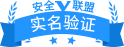
 http://zgrsks.taobao.com
http://zgrsks.taobao.com